Användarstöd
Automatisk koppling till Handelsbanken
- Fortnox Bokföring
- Fortnox Fakturering
- Faktura- & betaltjänster
-
Fortnox Lön
Arbeta ihop med dina anställda › Arbetsgivaravgift och arbetsgivardeklaration › Arbetsgivarintyg › Attest › Avtal › Bokföringsunderlag › Checklistor i Fortnox Lön › Collectum › Fora › Frågor & svar Fortnox Lön › Import & Export › Inställningar › Kalender › Korrekt skatteavdrag › Lönearter och beräkningar › Lönekörning › Enkel Lön › Lön Personlig › Ny i Lön › Personal › Rapporter › Semesterhantering › Statistikrapportering › Systemdokumentation › Allmänt - Fortnox Lön ›
- Fortnox Offert & Order
- Fortnox Digital byrå
- Fortnox Tid
- Kvitto & Resa
- Fortnox Lager
- Fortnox Anläggningsregister
- Fortnox Arkivplats
- Fortnox Autogiro
- Fortnox Bolagshanterare
- Fortnox Skolstöd
- Hantera Fortnox
- Bankkopplingar
- Kopplingar och blanketter
- FAQ - Vanligaste frågorna
- Felsökningsguider
- Kom igång-guider
- Kontantmetoden i Fortnox
- Nyheter i Fortnox
- Fortnox Resa
- Byt till Fortnox
- Fortnox Kvitto & Utlägg
- Fortnox Lagerbolag
- Fortnox Enskild firma
- Fortnox Bokslut & Skatt
- Fortnox Företagsbrevlåda
- Fortnox Företagskort
- Fortnox Koncern
- Fortnox Personalattest
-
Fortnox Rapport & Analys
FAQ - Rapport & Analys › SIE-Filer - Rapport & Analys › Affärsområden - Rapport & Analys › Allmänt om ekonomi - Rapport & Analys › Budget - Rapport & Analys › Formler - Rapport & Analys › Grafer - Rapport & Analys › KPI - Rapport & Analys › Rapporter - Rapport & Analys › Snabbguider - Rapport & Analys › Tabeller - Rapport & Analys ›
Den automatiska kopplingen till banken gör att du på ett smidigt sätt kan hantera betalningar till och från banken. En bankintegration gör att du kan arbeta digitalt, effektivt och minskar risken för manuella fel.
Bankintegrationen är kostnadsfri från vår sida, däremot tar de olika bankerna ut en avgift. För att veta mer om detta hänvisar vi dig till din bank.
I en bankintegration med Handelsbanken kan följande automatiseras:
- Du kan skicka leverantörsbetalningar direkt från Fortnox till Handelsbanken, som du endast behöver signera i internetbanken.
- Du får automatiskt de genomförda betalningarna inlästa, matchade och möjlighet till att de automatiskt bokförs mot dina leverantörsfakturor.
- Du får automatiskt inbetalningar från dina kunder inlästa, matchade och möjlighet till att de automatiskt bokförs mot dina kundfakturor.
- Du får kontoutdraget automatiskt inläst för avstämning i funktionen Stäm av konto.
- Du kan skicka löneutbetalningar direkt från Fortnox till Handelsbanken.
- Du kan skicka autogirobetalningar direkt från Fortnox till Handelsbanken.
Med integration till Handelsbanken kan du även aktivera funktionen Bokföring från kontoutdrag, som möjliggör att en stor del av företagets bankhändelser hanteras och bokförs helt automatiskt. Läs mer om hur du aktiverar menyvalet Transaktioner och Bokföring från kontoutdrag här: Bokföring från kontoutdrag
Steg för att komma igång
- Skapa ett transaktionskonto i Fortnox under Register - Transaktionskonto, fyll i ett namn för kontot, välj Handelsbanken som bank, samt skriv in ditt IBAN & BIC.
- Klicka på knappen Bankintegration. Logga in hos Handelsbanken och aktivera tjänsten Bankintegration.
- Du kommer att få en notis i Fortnox om att automatisk bankintegration med Handelsbanken mottagits. Du kan då börja skicka betalningar.
Anslutning
Det första du behöver göra är att lägga till ditt transaktionskonto i Fortnox, detta gör du under Register - Transaktionskonto, klicka på Skapa nytt, fyll i dina betaluppgifter och Spara.
OBS! Du behöver vara inloggad i Fortnox med bankID för att kunna ändra på ett transaktionskonto.
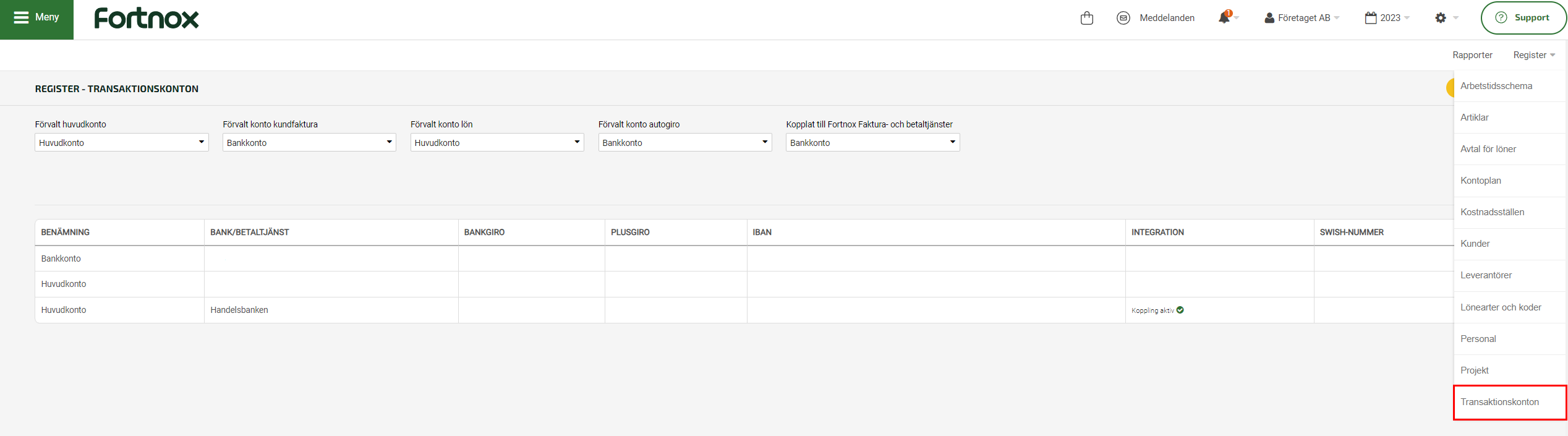
Klicka sedan på knappen Bankintegration.
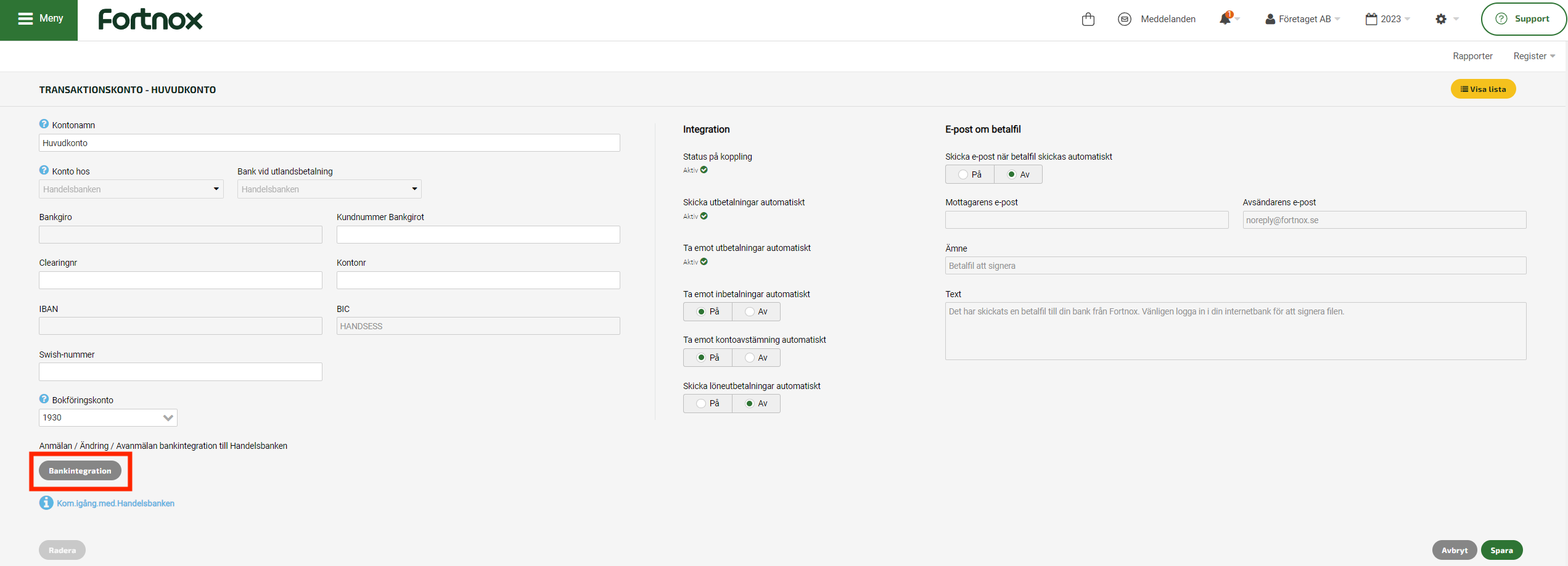
När du klickar på knappen Bankintegration kommer du till beställningssidan i Handelsbankens internetbank där du loggar in och väljer vilket eller vilka transaktionskonton du vill ansluta.
Du kan också ansluta ditt konto via Handelsbankens mobilapp via Inställningar - Affärssystem - Bankintegration.
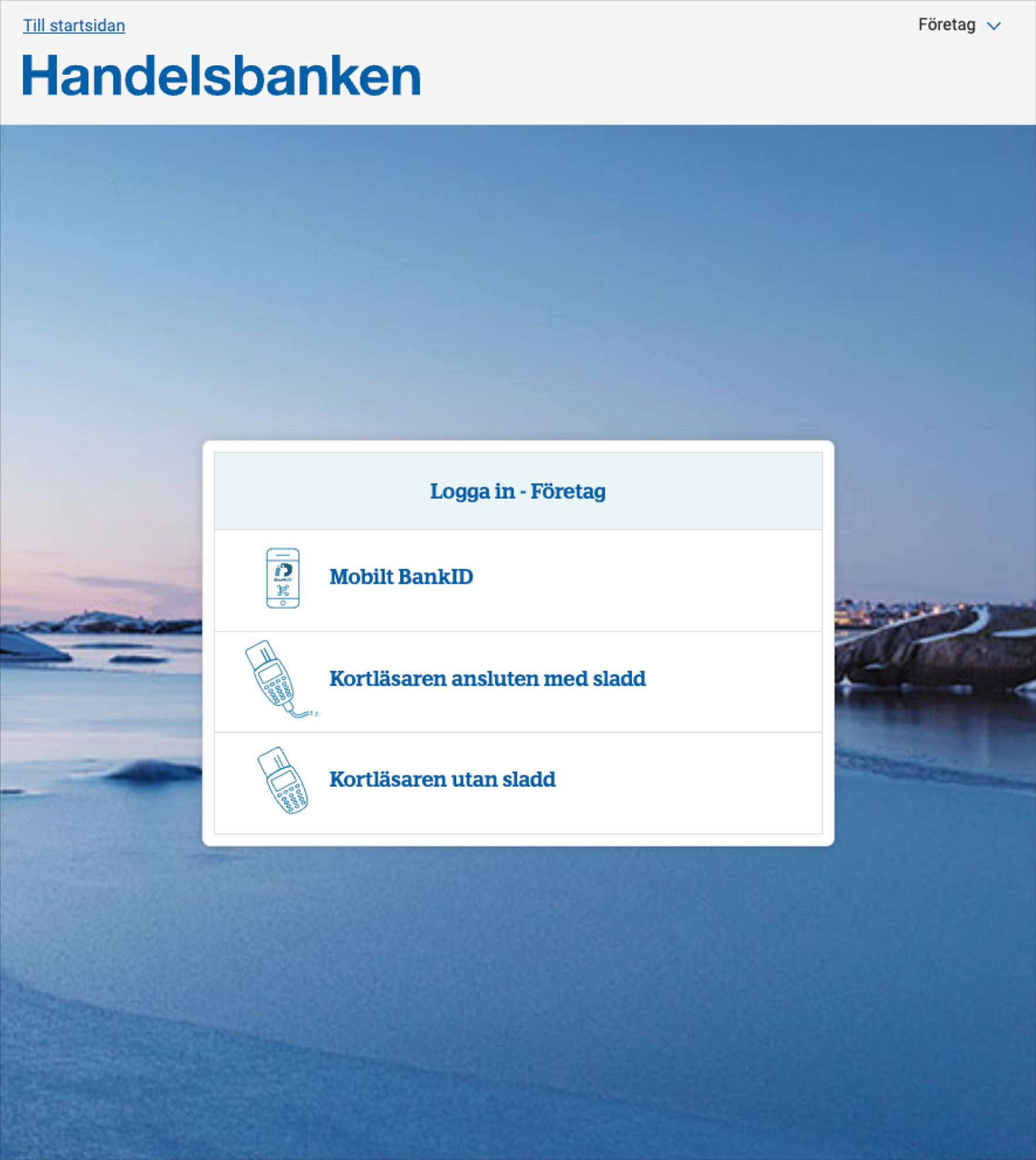
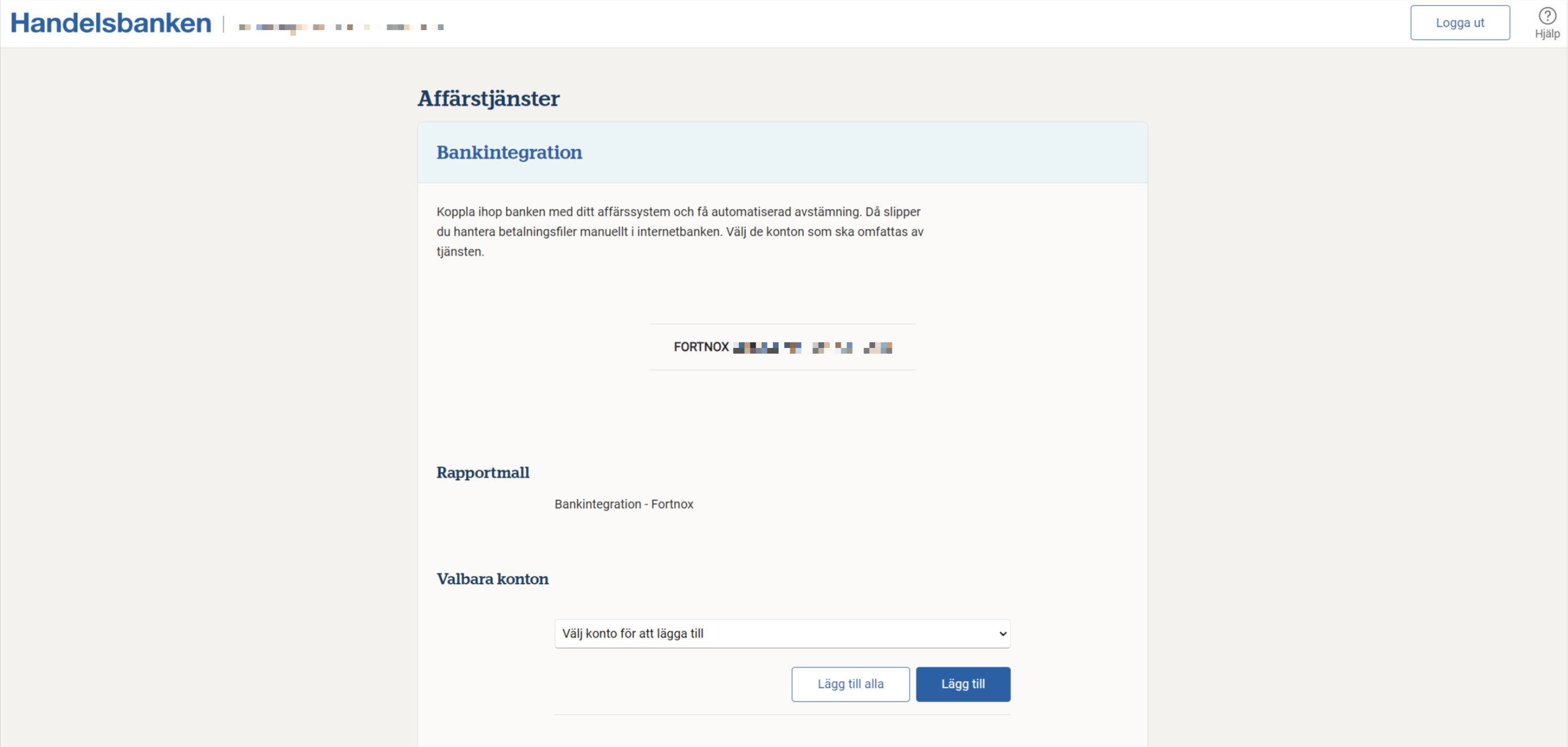
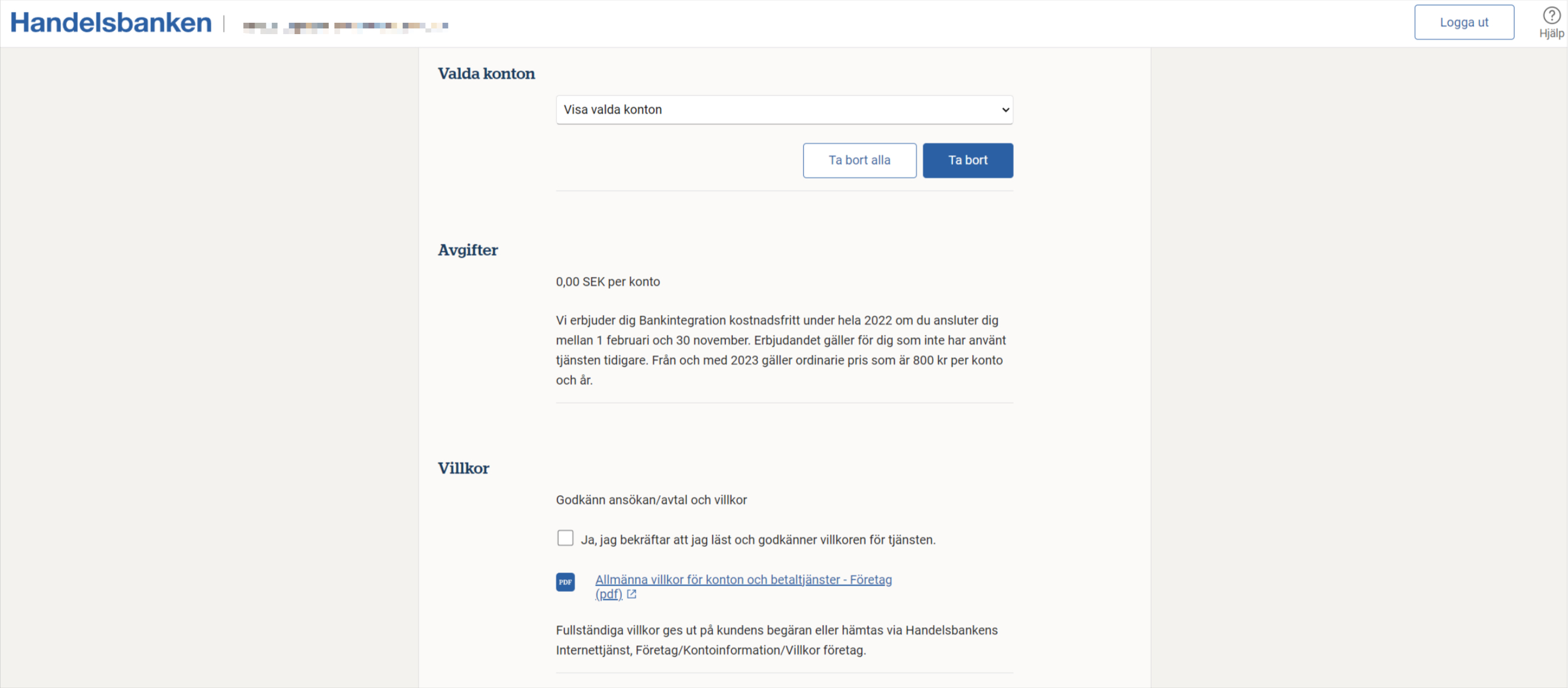
När anslutningen bekräftats får du en notis om detta i Fortnox och du kan då börja skicka betalningar till Handelsbanken.
För att ändra eller avsluta kopplingen använder du knappen Bankintegration igen.
Betalflöden med Handelsbanken
Skicka leverantörsbetalningar
Du väljer ut vilka leverantörsfakturor du vill betala i fliken Leverantörsfakturor genom att markera dem i listan och klicka på knappen Betalfil längst ner till höger. Till vänster på knappen har du en lista med de transaktionskonton du har upplagda. Välj det transaktionskonto som du vill använda för att betala fakturorna.
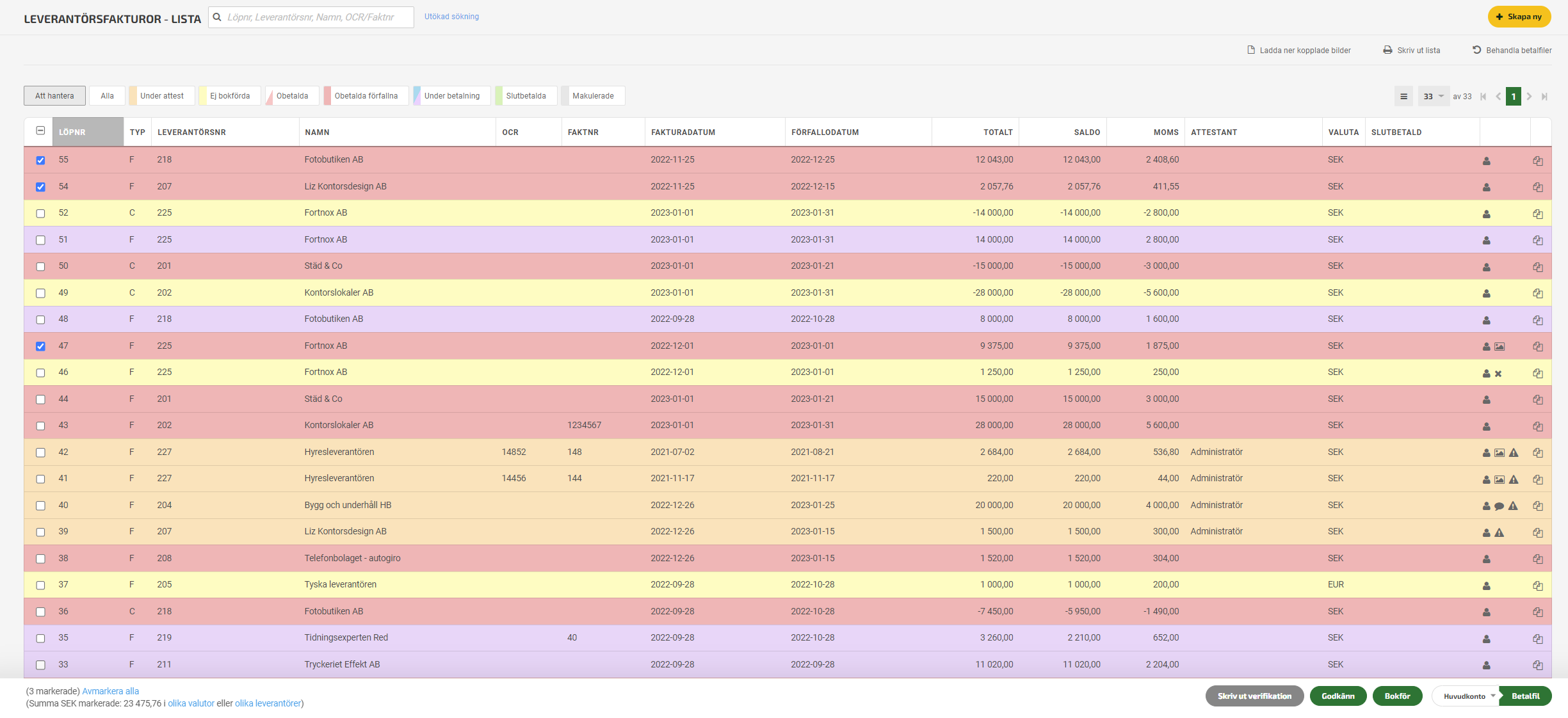
När du klickat på Betalfil kommer du vidare till nästa steg där du får en sammanfattning av de leverantörsfakturor som kommer att ingå i din betalfil, med möjlighet att justera betaldatum och belopp på respektive faktura. För att skicka filen klickar du på Skicka ISO20022-fil längst ner till höger på sidan.
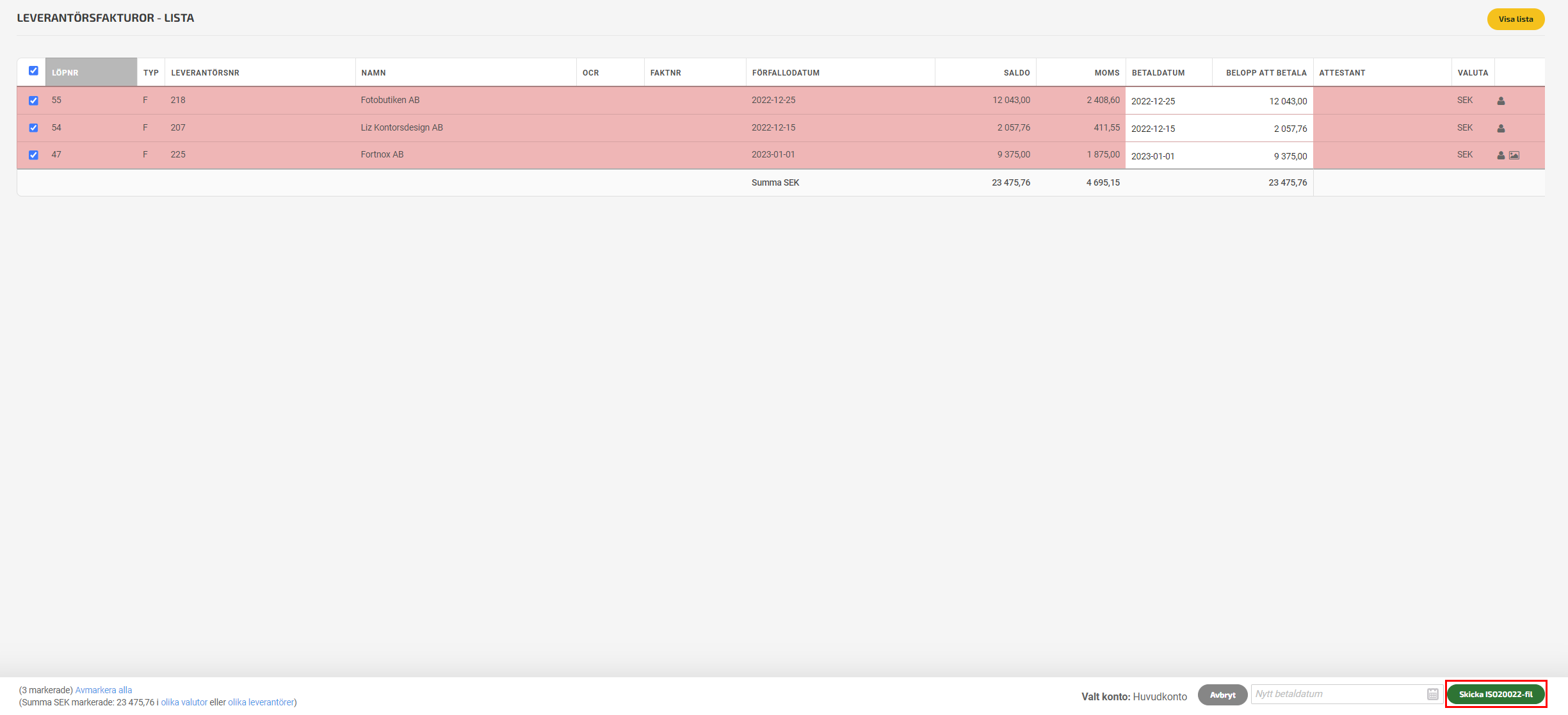
Du får en bekräftelse på att filen är skickad samt en direktlänk till en rapport över transaktionerna som skickats. Rapporten kan du även hitta i efterhand under Behandla betalfiler.

Filen landar för signering i Internetbanken Företag.

På transaktionskontot under Register - Transaktionskonto i Fortnox, kan du välja att få e-post till valfri e-postadress, när filer skickats och behöver signeras på banken.
Skulle det vara så att banken av någon anledning inte kan genomföra de betalningar du skickat kommer du att få en notis om detta. Det kan t.ex. vara om du angett felaktiga betaluppgifter på leverantören alternativt om ditt transaktionskonto på betaldatumet saknar täckning för betalningen. Detta visas då både i notisen och i behandlingshistoriken.
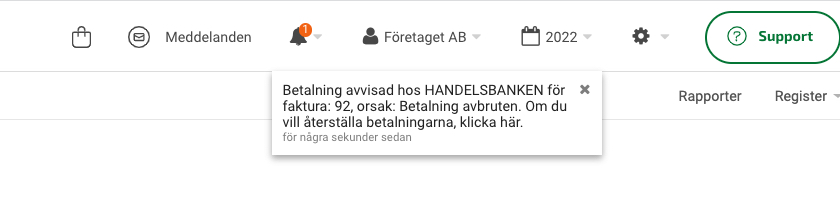
Notisen är klickbar och tar dig till Behandla betalfiler där du kan återställa betalningen.
OBS! Det går även bra att skicka betalningar direkt från Fortnox App, se
Betala leverantörsfakturor i Fortnox app
Ångra en skickad betalning
För att ångra en betalning på banken klickar du in dig i vyn “Betalningar” och sedan “Kommande betalningar”.

Under “Hantera utbetalning” kan du välja att ta bort önskad transaktion.

När betalningsuppdraget är makulerat hos banken kan du återställa statusen på fakturan i Fortnox i vyn Behandla betalfiler som du hittar över listan med leverantörsfakturor.
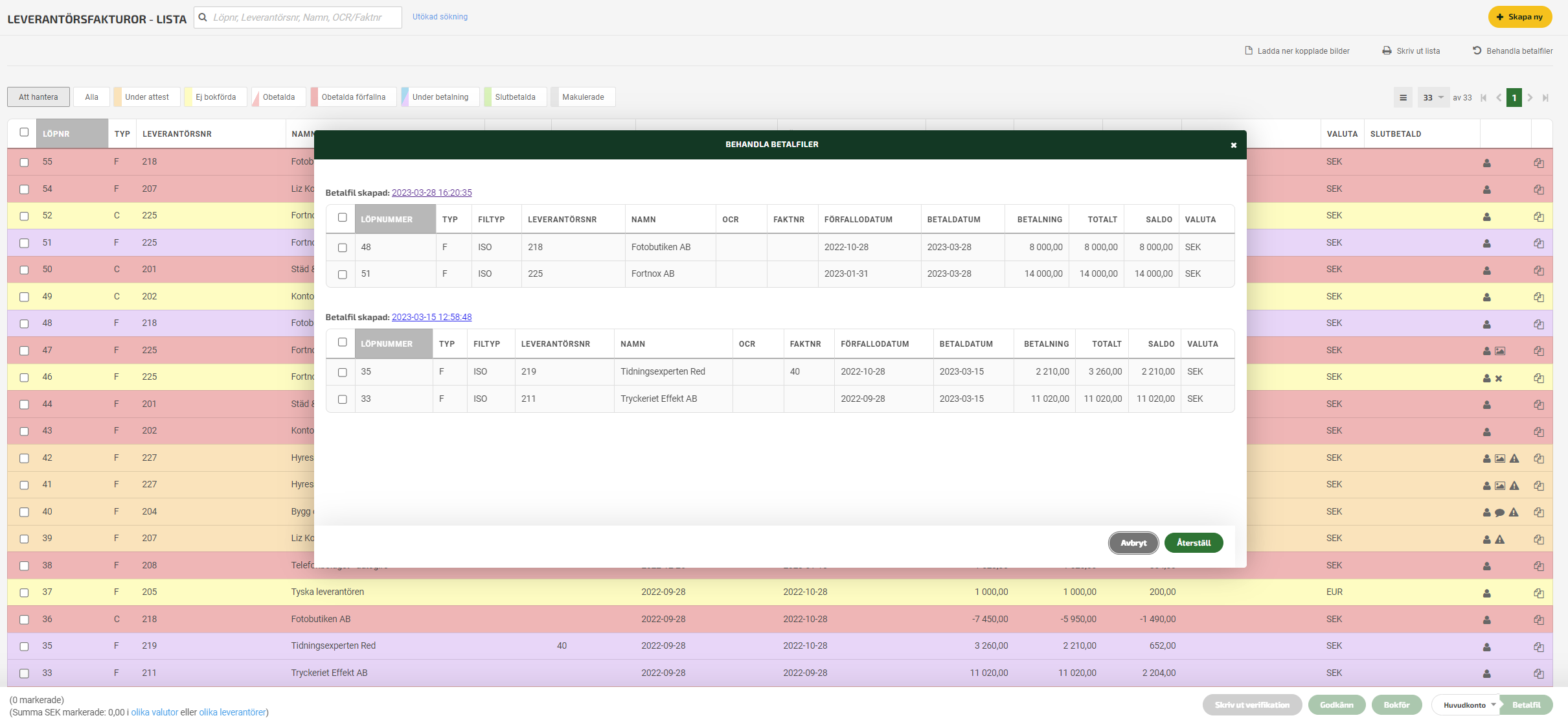
Registrera utbetalningar av leverantörsfakturor
När banken på betaldatum genomfört betalningen får du en klickbar notis om att utbetalningar lästs in, som leder dig till vyn Utbetalningar. Vill du läsa mer om hur du bokför/hanterar de inlästa transaktionerna, se Betala leverantörsfakturor.

Registrera inbetalningar av kundfakturor
När banken tagit emot inbetalningar från dina kunder får du en klickbar notis om att inbetalningar lästs in, som leder dig till vyn Inbetalningar. Vill du läsa mer om hur du bokför/hanterar de inlästa transaktionerna, se Registrera betalda kundfakturor.

OBS! Tänk på att du har möjlighet till att transaktionerna bokförs helt automatiskt, läs mer om Automatisk bokföring från kontoutdrag här: Bokföring från kontoutdrag
Kontoavstämning med kontoutdraget
Med Handelsbanken kan du automatiskt få ditt kontoutdrag inläst för att stämma av eller bokföra utifrån ditt konto. Du behöver ställa in att din kontoavstämning ska tas emot automatiskt, samt ange ditt bokföringskonto (oftast används konto 1930) under Register - Transaktionskonto för att dina transaktioner från kontoutdraget ska komma in direkt till fliken Stäm av konto.
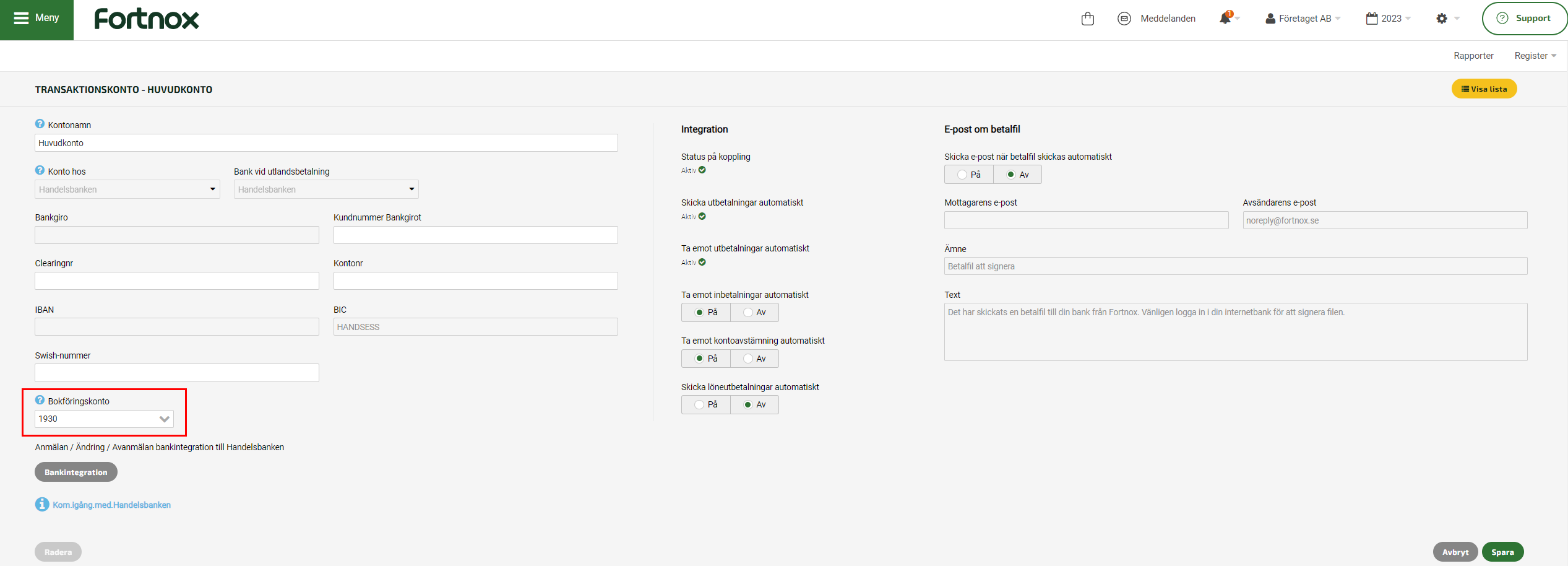
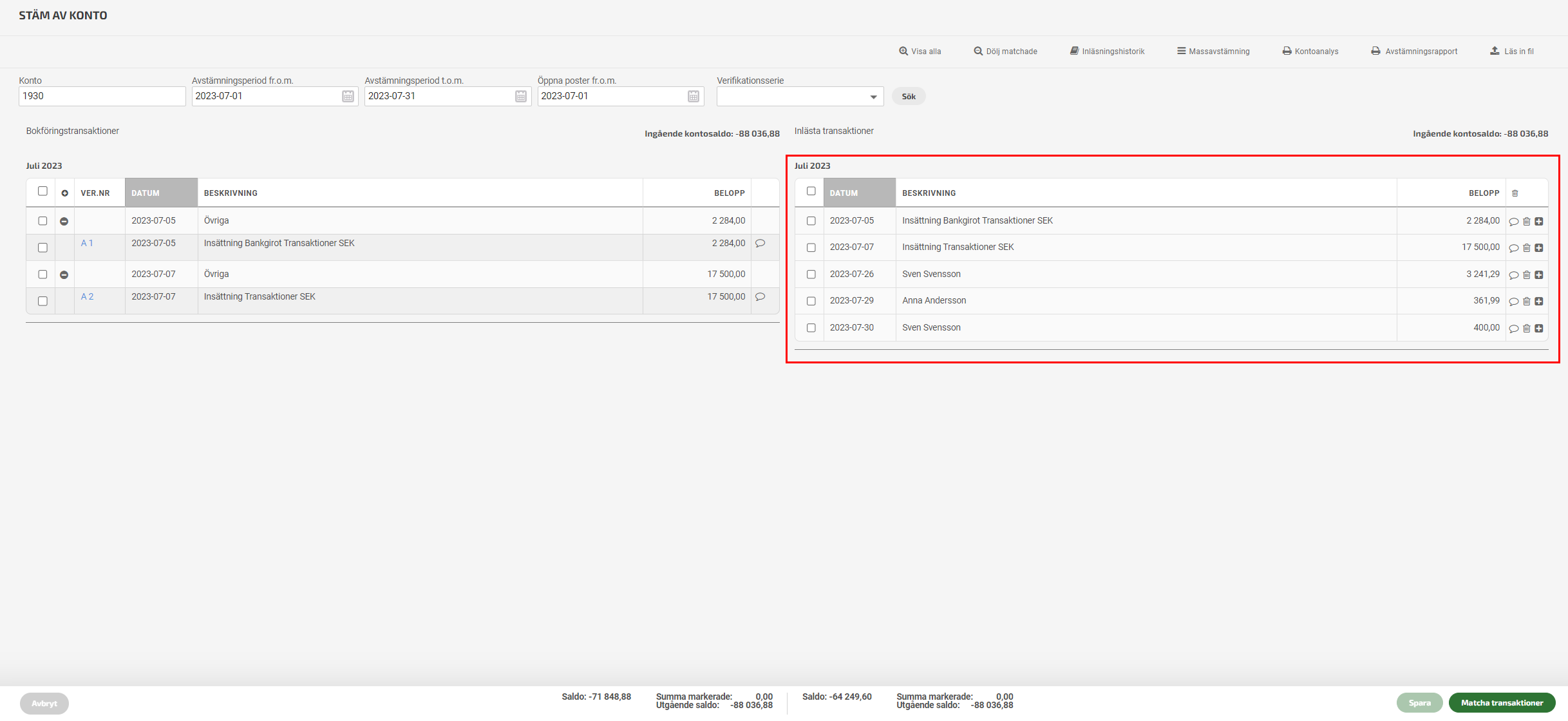
I Stäm av konto kan knappen Matcha transaktioner användas för att automatiskt stämma av banktransaktionerna mot bokföringen. Du kan även använda plustecknet för att få hjälp att bokföra banktransaktionerna direkt utifrån kontoutdraget. Läs mer här: Stäm av konto
Skicka löneutbetalningar
När lönekörningen är klar låter du din bank enkelt betala ut alla lönerna till dina anställda. Med Handelsbanken kan löneutbetalningarna skickas med automatik. I lönekörningen väljer du Skicka bankfil för att skicka betalningarna direkt till Handelsbanken. När filen skickats kommer lönebeskeden att få status Utbetalda och bli grönmarkerade i listan. Väljer du istället Skapa bankfil laddas filen ned för manuell uppladdning på internetbanken.
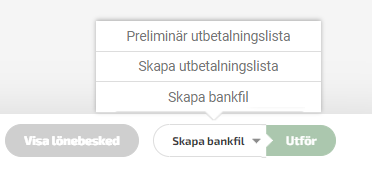
Skapa autogiromedgivanden och betalningsuppdrag
För autogiro kan du skapa medgivanden och betalningsuppdrag till Handelsbanken som skickar vidare till Bankgirot. På ditt transaktionskonto fyller du i ditt Bankgiro och Kundnummer Bankgirot så kan du skapa en fil i formatet BG Autogiro - Ny fillayout.
När du väljer att skapa filen så inkluderas allt som är möjligt att skapa fil på. När filen gått igenom Bankgirot så kommer det att skickas en återrapporteringsfil till din internetbank, som ger dig status på dina medgivanden och betalningsuppdrag. Denna fil kan du hämta från din internetbank och läsa in i Autogiro under fliken Läs in fil.
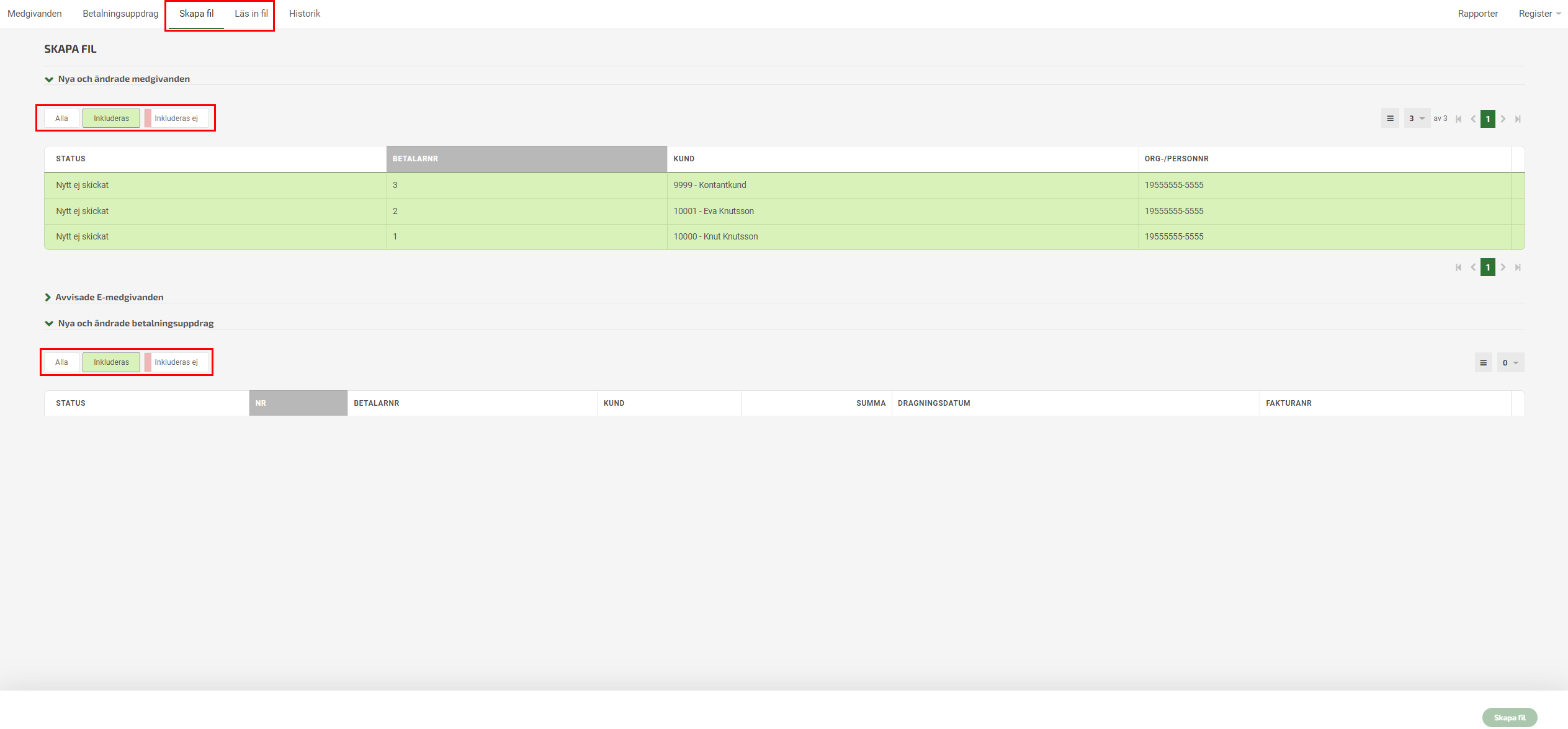
Aktivera bankkoppling
I de flesta fall kommer integrationen att aktiveras automatiskt, men det finns fall det kan behövas en manuell handpåläggning av dig. I de fall finner du ett meddelande i notisklockan om att du har en väntande bankkoppling och genom att klicka på notisen kommer du direkt till den vy där du kan aktivera ditt konto.
Bocka i kontot och klicka därefter på “Aktivera” för att etablera kopplingen mellan banken och Fortnox.
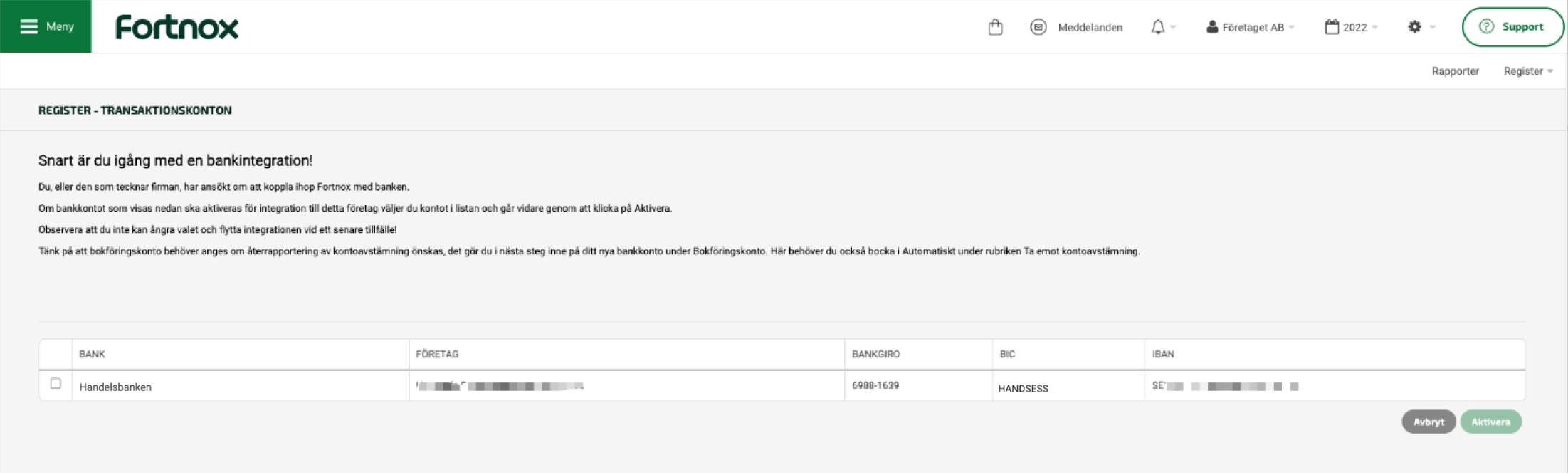
När du valt ditt konto kommer kopplingen aktiveras direkt och du kan börja skicka dina betalningar från Fortnox och få dem återrapporterade. Vi rekommenderar att ange ditt konto som förvalt Huvudkonto, som underlättar vid betalningar av leverantörsfakturor.